第 3 章 アップグレードの開発と評価
アップグレードの開発と評価の段階では、次のタスクを行います。
タスク 5: 開発環境のリセット
既存の開発環境を元に戻すか、新規の開発環境の作成と設定を行って、本稼働環境に対応する Identity Manager アプリケーションのベースラインにする必要があります。また、開発環境のプラットフォームを、使用している本稼働環境のプラットフォームに一致させる必要もあります。詳細については、「ステップ 1: プラットフォームのドキュメント化」を参照してください。
構成、カスタム構成オブジェクト、カスタムコード、評価計画、および自動評価の管理には、ソース管理ツールを使用します。詳細は、「ソース管理と CBE」を参照してください。
本稼働環境で管理者が Identity Manager の構成やカスタマイズ内容を直接変更することがサイトのプロセスにより可能な場合 (ソース管理のベースラインのバージョンを更新しないなど)、現在の本稼働構成とカスタマイズ内容をソース管理ベースラインと比較する必要があります。本稼働環境の変更内容を特定し、個々の変更内容を開発環境に適用して、必要に応じて再評価します。これらの変更内容を、使用している Identity Manager アプリケーションに合わせてソース管理ベースラインにマージします。本稼働環境の変更内容が大きく、開発環境でフルに評価できない場合は、更新した Identity Manager のベースラインを評価環境にプロモートし、そのベースラインを再評価してから Identity Manager のアップグレードに進むことを検討してください。
タスク 6: 開発環境のアップグレード
注 –
環境をアップグレードするときには、次のいくつかのステップを実行する必要があります。ただし、これは、Identity Manager アプリケーションに合わせてベースラインを更新する環境なので、次のステップの多くは開発環境に固有です。
ステップ 1: Active Sync と調整の停止
Active Sync プロセスを手動開始に設定し、必要に応じて、アップグレードが正常に完了するまで、計画済みの調整を無効にします。
ヒント –
ステップ 1 は省略可能ですが、本稼働環境をアップグレードするときのベストプラクティスと考えられています。
また、本稼働環境でステップ 1 を実行する場合は、その他すべての環境をアップグレードするときの標準ステップとしてください。
ステップ 2: Identity Manager アプリケーションの停止
Identity Manager アプリケーションを休止して、すべての管理者とエンドユーザーから使用できないようにします。
ステップ 3: Identity Manager アプリケーションのバックアップ
既存のデータベースと Identity Manager のファイル構造のコピーを作成します。
データベースとファイル構造をバックアップすることにより、必要に応じて作業環境を復元できます。
ステップ 4: ホットフィックスの削除
WEB-INF/classes ディレクトリからホットフィックスのクラスファイルを削除します。
通常、ホットフィックスのクラスファイルは、そのホットフィックスが配布された Identity Manager 製品の特定バージョンでのみ動作します。
ステップ 5: スナップショット作成
既存の構成オブジェクトのコピーを作成します。また、リポジトリにある他のタイプのオブジェクトのコピー、または少なくともそれらのオブジェクトの代表サンプルのコピーを作成します。
Identity Manager 製品をアップグレードすることにより、JSP ファイルなど、Identity Manager 製品が上に重なるファイルシステムのアーティファクトが保存されますが、アップグレードではリポジトリ内で変更する各オブジェクトの「以前のイメージ」は保持しません。スナップショットを作成することにより、Identity Manager 製品のアップグレードによるリポジトリオブジェクトに対する変更内容を検出できます。
 スナップショットを作成するには
スナップショットを作成するには
次に、Identity Manager のスナップショット機能を使用して、配備内のカスタマイズ済みリポジトリオブジェクトのベースラインを作成する方法、および 2 つのスナップショットを比較して、アップグレードの前後に特定のシステムオブジェクトに対して実行された変更内容を特定する方法を説明します。
注 –
スナップショット機能は、進行中の XML の詳細な違いを対象とするものではありません。これは「最初の実行」での比較を行うための最小のツールにすぎません。
-
Identity Manager の「デバッグ」ページにある「スナップショット」ボタンをクリックして、「SnapShot Management」ページを表示します。
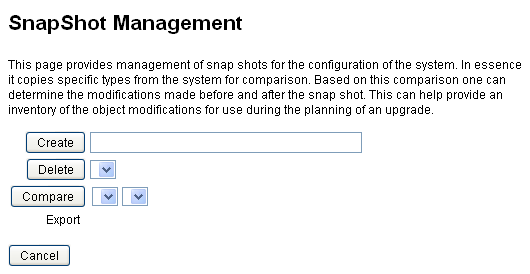
-
「作成」フィールドにスナップショットの名前を入力して、「作成」ボタンをクリックします。
Identity Manager がスナップショットを追加すると、そのスナップショットの名前が、「比較」メニューリスト、および「エクスポート」ラベルの右側に表示されます。
-
2 つのスナップショットを比較するには、次の操作を行います。
-
スナップショットを削除する場合は、「削除」メニューからスナップショットを選択して「削除」をクリックします。
ステップ 6: プラットフォームの更新
Identity Manager 製品のターゲットバージョンでプラットフォームの変更が必要な場合、それらの変更を行ってから Identity Manager 製品をアップグレードする必要があります。
JDK または JRE をアップグレードする場合は、使用中の JDK と同じベンダーから提供される JDK または JRE を使用する必要があります。たとえば、これまで IBM の JDK を使用していた場合は、Sun JDK をインストールしないでください。
Oracle のリポジトリを使用している場合、Identity Manager のリポジトリの DDL は、古い Oracle JDBC ドライバでは適切に処理されないデータ型を使用します。ojdbc14.jar に含まれる JDBC ドライバは、ログテーブルの一部の列を正しく読み取ることができません。
Identity Manager を正しく動作させるには、JDK 5 ドライバを ojdbc5.jar にアップグレードする必要があります。
ステップ 7: Identity Manager 製品のアップグレード
Identity Manager の製品自体をアップグレードするには、次の操作が必要な場合があります。
リポジトリのデータベーステーブル更新
Identity Manager のメジャーリリースの多く、および一部のマイナーリリースでは、データベーステーブルが変更されています。このため、環境に合わせて SQL のサンプルスクリプトの変更が必要な場合があります。
また、次の変更を行った場合は、データベーステーブルも更新する必要があります。
-
データベースインスタンスの名前の変更
-
データベーステーブルを所有するデータベースアカウントの名前の変更
-
データベースへの接続に使用するデータベースアカウントから、データベーステーブルの所有者の分離
-
異なるテーブルやインデックスのセットについて特定のテーブル空間や増加特性を構成するなど、より高度な DBA の変更
Identity Manager の各バージョンについて、SQL のサンプルスクリプトに対する変更内容を記録しておき、ソース管理を使用してそれらの変更内容を管理する必要があります。将来、Identity Manager の後続バージョンに対して、同様の変更が必要になります。
Identity Manager 製品のアップグレード
Identity Manager 製品をアップグレードするには、次のいずれかの方法を使用できます。
-
Identity Manager インストーラプログラムを使用します (「Identity Manager インストーラの使用法」を参照)。
-
Identity Manager の手動アップグレードプロセスを使用します (「手動によるアップグレード」を参照)。
両方の方法の結果は同じです。
注 –
一部の環境では、手動アップグレード手順が望ましい場合があります。たとえば、次のとおりです。
-
繰り返し可能なアップグレード手順の一部として、アップグレードをフルに自動化する場合
-
本稼働環境へのアクセスが制限されている場合やコンソールを起動できない場合
Identity Manager 製品のアップグレードにより、Identity Manager リポジトリオブジェクト、および .jsp ファイル、Identity Manager 製品の JAR、他社製の JAR などファイルシステムの一部のアーティファクトが変更されることがあります。.
Identity Manager 製品をアップグレードするときには、次の点に注意してください。
-
インストールメディアから実際に使用する場所にファイルをコピーする場合、idm.war と install.class のファイルを同じディレクトリに入れる必要があります。
-
アップグレード時には、Identity Manager サーバーを 1 台のみ使用して update.xml をインポートし、Identity Manager サーバーを 1台のみ稼働します。
アップグレード中にほかの Identity Manager サーバーを起動する場合は、それらのサーバーを停止して再起動してから、使用可能な状態にする必要があります。
-
アプリケーションサーバーが、UNIX® システムを実行するマシンにインストールされている場合は、ディレクトリを $WSHOME/bin ディレクトリに変更し、次のコマンドを実行して、このディレクトリ内のスクリプトを実行可能にします。
chmod -R +x *
-
UNIX 環境では、次のいずれかの位置に install ディレクトリがあること、およびそのディレクトリに書き込む権限があることを確認します。
- Linux/HP-UX の場合
-
/var/opt/sun/install
- SolarisTM の場合
-
/var/sadm/install
以前インストール済みのホットフィックスは $WSHOME/ patches/HotfixName ディレクトリにアーカイブされています。
-
アップグレードプログラムには、アップグレード前処理ステップ、アップグレードステップ、アップグレード後処理ステップの3つのステップがあります。アップグレード後処理ステップは個別の Java 仮想マシンで実行され、このステップのデフォルトのヒープサイズは 1024 Mバイトです。アップグレード時にメモリ不足の例外が発生する場合は、この値を高く設定してください。カスタム値を設定するには、—Xmx <heap size> の書式を使用して、 JAVA_OPTS 環境変数を設定します。「heap size」は、2048m のような値です。たとえば、-Xmx2048m のように指定します。
 Identity Manager インストーラの使用法
Identity Manager インストーラの使用法
Identity Manager のインストールおよびアップグレードのプログラムを使用して、開発環境をアップグレードします。
-
インストーラを起動するには、次のいずれかの方法を使用します。
-
GUI インストーラを使用するには、 install.bat ( Windows) または install (UNIX) を実行します。
インストーラの開始画面が表示されます。
-
nodisplay モードでインストーラを起動するには、ソフトウェアのあるディレクトリに移動して、次のコマンドを入力します。
インストーラの開始テキストが表示され、次に GUI インストーラと同じ順序で、インストール情報を収集するための質問リストが表示されます。
ディスプレイ装置がない場合は、インストーラはデフォルトで nodisplay オプションを使用します。
インストーラは、ソフトウェアの旧バージョンを新バージョンの後にインストールしません。この場合、エラーメッセージが表示され、インストーラは終了します。
-
-
開始画面の「次へ」をクリックします。
-
「Install or Upgrade?」画面の「アップグレードする」を選択して、「次へ」をクリックします。
-
「インストールディレクトリを選択します」画面で、Identity Manager の旧バージョンがあるディレクトリを選択して、「次へ」をクリックします。
インストーラにアップグレード前処理とアップグレード後処理の進捗バーが表示され、その後「インストール構成の確認」画面に進みます。
-
インストールの詳細については、「詳細」をクリックしてログファイルを表示し、その後「閉じる」をクリックしてインストーラを終了します。
-
アプリケーションサーバーの作業ディレクトリからコンパイル済みの Identity Manager ファイルをすべて削除します。
手動によるアップグレード
一部の環境では、Identity Manager のインストールおよびアップグレードのプログラムを使用せずに、手動でアップグレードを実行する場合があります。
-
JAVA_HOME 環境変数を必ず設定してください。
-
JAVA_HOME ディレクトリの bin ディレクトリを、必ずパスに入れてください。
-
以前インストール済みのホットフィックスは、 $WSHOME/patches/HotfixName ディレクトリにアーカイブされます。
注 –
この節の操作方法は、Identity Manager を Tomcat アプリケーションサーバーにインストールする場合のものです。使用しているアプリケーションサーバーにより、多少異なるコマンドの使用が必要な場合があります。
アプリケーションサーバーに固有の操作方法については、『Sun Identity Manager 8.1 Installation』のパート II「Installing Identity Manager」の該当する章を参照してください。
 Windows プラットフォームで手動アップグレードを実行するには
Windows プラットフォームで手動アップグレードを実行するには
サポートする Windows プラットフォームで Identity Manager を手動でアップグレードするには、次の手順を実行します。
-
アプリケーションサーバーと Gateway を停止します。.
-
Identity Manager のデータベースを更新します。
-
次のコマンドを入力して、環境を設定します。
set ISPATH=Path-to-install-software set WSHOME=Path-to-Identity-Manager-Installation OR Staging-Directory set TEMP=Path-to-Temporary-Directory
注 –Identity Manager のインストールディレクトリへのパスにスペースがある場合は、次の例に示すように、WSHOME 環境変数を二重引用符 (") で囲まずに指定する必要があります。
パスにスペースがない場合でも、パスを指定するときには、末尾にバックスラッシュ (\) を使用しないでください。
set WSHOME=c:\Program Files\Apache Group\Tomcat 6.0\idm
または
set WSHOME=c:\Progra~1\Apache~1\Tomcat~1\idm
次のパスの指定は正しくありません。
set WSHOME="c:\Program Files\Apache Group\Tomcat 6.0\idm"
-
mkdir %TEMP% cd /d %TEMP% jar -xvf %ISPATH%\IDM.WAR\ WEB-INF\lib\idm.jar WEB-INF\lib\idmcommon.jar set TMPLIBPTH=%TEMP%\WEB-INF\lib set CLASSPATH=%TMPLIBPTH%\idm.jar;\ %TMPLIBPTH%\idmcommon.jar; java -classpath %CLASSPATH% -Dwaveset.home=%WSHOME%\ com.waveset.install.UpgradePreProcess
-
ソフトウェアをインストールします。
cd %WSHOME% jar -xvf %ISPATH%\IDM.WAR
-
java -classpath %CLASSPATH% -Dwaveset.home=%WSHOME% com.waveset.install.UpgradePostProcess
注 –-
アップグレードの後処理ステップは、個別の Java 仮想マシンで実行されます。このステップのデフォルトのヒープサイズは 1024 Mバイトです。 このステップでメモリ不足の例外が発生する場合は、ヒープサイズの最大値を高く設定してください。カスタム値を設定するには、—Xmx <heap size> の書式を使用して、JAVA_OPTS 環境変数を設定します。「heap size」は、2048m のような値です。たとえば、-Xmx2048m のように指定します。
-
インストーラは、デフォルトの Configurator アカウントの名前が変更されていたり、アカウントが削除されていたり、無効になっていたりするインストール環境に対してもアップグレードインストールをサポートしています。
アップグレードの後処理で、 update.xml をインポートするために、インストーラはユーザー名とパスワードの入力を要求します。ユーザー名またはパスワードが正しく入力されない場合、正しいユーザー名またはパスワードを入力するように要求されます (最大 3 回)。このエラーは、インストーラのテキストボックスに表示されます。
手動インストールの場合、 -U username -P password のフラグを指定して、認証情報を UpgradePostProcess 手続きに渡す必要があります。
-
-
ステージングディレクトリにインストールした場合は、アプリケーションサーバーへの配備用 .war ファイルを作成します。
-
アプリケーションサーバーの作業ディレクトリから Identity Manager のファイルを削除します。
 UNIX プラットフォームで手動アップグレードを実行するには
UNIX プラットフォームで手動アップグレードを実行するには
サポートする UNIX プラットフォームで Identity Manager を手動でアップグレードするには、次のステップを実行します。
-
アプリケーションサーバーと Gateway を停止します。.
-
Identity Manager のデータベースを更新します。
-
export ISPATH=Path-to-Install-Software export WSHOME=Path-to-Identity-Manager-Installation-or-Staging Directory export TEMP=Path-to-Temporary-Directory
-
mkdir $TEMP cd $TEMP jar -xvf $ISPATH/idm.war \ WEB-INF/lib/idm.jar WEB-INF/lib/idmcommon.jar CLASSPATH=$TEMP/WEB-INF/lib/idm.jar:\ $TEMP/WEB-INF/lib/idmcommon.jar: java -classpath $CLASSPATH -Dwaveset.home=$WSHOME \ com.waveset.install.UpgradePreProcess
-
ソフトウェアをインストールします。
cd $WSHOME jar -xvf $ISPATH/idm.war
-
java -classpath $CLASSPATH -Dwaveset.home=$WSHOME com.waveset.install.UpgradePostProcess
注 –-
アップグレードの後処理ステップは、個別の Java 仮想マシンで実行されます。このステップのデフォルトのヒープサイズは 1024 Mバイトです。 このステップでメモリ不足の例外が発生する場合は、ヒープサイズの最大値を高く設定してください。カスタム値を設定するには、—Xmx <heap size> の書式を使用して、JAVA_OPTS 環境変数を設定します。「heap size」は、2048m のような値です。たとえば、-Xmx2048m のように指定します。
-
インストーラは、デフォルトの Configurator アカウントの名前が変更されていたり、アカウントが削除されていたり、無効になっていたりするインストール環境に対してもアップグレードインストールをサポートしています。
アップグレードの後処理で、 update.xml をインポートするために、インストーラはユーザー名とパスワードの入力を要求します。ユーザー名またはパスワードが正しく入力されない場合、正しいユーザー名またはパスワードを入力するように要求されます (最大 3 回)。このエラーは、インストーラのテキストボックスに表示されます。
手動インストールの場合、 -U username -P password のフラグを指定して、認証情報を UpgradePostProcess 手続きに渡す必要があります。
-
-
ディレクトリを $WSHOME/bin/solaris または $WSHOME/bin/linux に変更し、そのディレクトリ内のファイルを実行できるように、それらのファイルのアクセス権を設定します。
-
ステージングディレクトリにインストールした場合は、アプリケーションサーバーへの配備用 .war ファイルを作成します。
-
アプリケーションサーバーの作業ディレクトリから Identity Manager のファイルを削除します。
アップグレードのトラブルシューティング
アップグレード時に問題が発生した場合は、$WSHOME/patches/ logs ディレクトリにあるアップグレードのログファイルをチェックします。ログファイルの名前は、アップグレードのタイムスタンプとステージに基づきます。
すべての Gateway インスタンスのアップグレード
環境にインストール済みの Sun Identity Manager Gateway をすべてアップグレードします。Identity Manager サーバーの新バージョンは、Gateway の旧バージョンとは動作しません。
 Identity Manager Gateway をアップグレードするには
Identity Manager Gateway をアップグレードするには
-
gateway -k
-
少なくとも Windows 2000 を使用している場合は、サービスの MMC プラグインのインスタンスをすべて終了します。
-
gateway -r
-
新規の Gateway ファイルを抽出します。
Identity Manager サーバー以外のシステムに Gateway の新規アップグレードをインストールする場合は、Identity Manager のインストールパッケージから gateway.zip ファイルをコピーします。
-
Gateway がインストールされていたディレクトリに、 gateway.zip ファイルを展開します。
-
gateway -i
-
gateway -s
すべての PasswordSync インスタンスのアップグレード
リリースノートに特記されていない限り、新規にインストールした Identity Manager サーバーのバージョンは、旧バージョンの PasswordSync を一時的に制限付きでサポートします。このサポートは、PasswordSync インスタンスをアップグレードしている間に、Identity Manager の実行を継続できるようにするためのものです。PasswordSync のすべてのインスタンスを、できるだけ早く Identity Manager サーバーと同じバージョンに更新してください。
PasswordSync をアップグレードするには、環境にインストール済みの PasswordSync をすべてアンインストールして、再起動する必要があります。削除を正常に実行するには、Windows の「コントロール パネル」の「プログラムの追加と削除」機能を使用します。
個々の旧バージョンの代わりに新バージョンの PasswordSync をインストールして、再起動します。インストール先のオペレーティングシステムに対応するバイナリファイルを使用します。32 ビット Windows のバイナリは IdmPwSync_x86.msi、64 ビット Windows のバイナリは IdmPwSync_x64.msi という名前です。
注 –
PasswordSync のアンインストール後に 1 回、新バージョンのインストール後に 1回、合計で Windows を 2 回再起動する必要があります。再起動が 2 回必要な理由は、Windows Security Service が PasswordSync の DLL をロードする方法にあります。
インストール方法については、『Sun Identity Manager 8.1 ビジネス管理者ガイド』の「Windows での PasswordSync のインストールと設定」を参照してください。
ステップ 8: もう 1 つのスナップショットの作成
Identity Manager を正常にアップグレードしたら、既存の構成オブジェクトのコピーを作成します。また、リポジトリ内のほかのタイプのオブジェクトのコピー、または少なくともそれらのオブジェクトの代表サンプルのコピーを作成します。
Identity Manager 製品のアップグレードでは、リポジトリのオブジェクトに対する変更内容は記録されません。このスナップショットを、アップグレード前のスナップショットと比較することにより、アップグレードによるリポジトリオブジェクトに対する変更内容を容易に検出できます。
ステップ 9: 変更内容を解析する
Identity Manager 製品のアップグレードによる変更内容を解析し、それに合わせて構成とカスタマイズを更新する必要があります。たとえば、次のとおりです。
-
JSP ファイルまたはスタイルシートを変更した場合は、それらの変更内容を新規の JSP ファイルまたはスタイルシートにマージする必要があります。
-
お使いの Identity Manager アプリケーションベースラインに Identity Manager 製品の JAR やサードパーティの JAR が含まれる場合は、ベースラインのそれらの JAR の更新も必要なことがあります。また、ベースラインには、データベーステーブルの作成や更新に使用した SQL スクリプトも含める必要があります。
-
Identity Manager のデフォルトオブジェクト (デフォルトユーザーフォームなど) を変更した場合は、アップグレードプロセスでそれらのオブジェクトが savedObjects ディレクトリに移動されます。以降のアップグレードを容易にするには、変更済みのオブジェクトの名前をカスタム名に変更し、そのカスタム名を SystemConfiguration オブジェクト内で参照します。
-
WPMessages.properties を /config ディレクトリに抽出して、メッセージをカスタマイズした場合には、再度抽出を行ってそれらのカスタマイズを再適用する必要があります。
Identity Manager 製品のアップグレード時に行われたリポジトリオブジェクトに対する変更内容を注意して解析する必要があります。たとえば、次のとおりです。
-
Identity Manager 製品のアップグレードでソース管理ベースライン内の構成オブジェクトが変更された場合は、それらの変更内容を構成ベースラインにマージする必要があります。詳細については、「ステップ 14: 変更内容のソース管理へのマージ」を参照してください。
-
Identity Manager 製品のアップグレードで、現在のベースラインに含まれていない構成オブジェクトが変更された場合は、これらの構成オブジェクトをアプリケーションベースラインに追加する必要があります。これらの構成オブジェクトをアプリケーションベースラインに追加しない場合は、アップグレード手順で各環境にインポートされる update.xml のサブセットに、適切なオブジェクトやコマンドを含めるなど、それらの変更内容を組み込む他の方法を計画する必要があります。
ヒント –
これらのオブジェクトの変更を無視しても問題がないと判断することもできますが、多くの場合、これらの構成オブジェクトをベースラインに追加することがベストプラクティスと考えられています。
-
Identity Manager 製品のアップグレードで、構成オブジェクト以外のリポジトリのオブジェクトが変更された場合は、それらのオブジェクトをソース管理ベースラインの一部にはしないでください。たとえば、Identity Manager の update.xml ファイルが、TaskInstance オブジェクト、User オブジェクト、Account オブジェクト、または Entitlement オブジェクトを更新することがあります。
Identity Manager の技術は通常、これらのオブジェクトタイプの更新を防止します。この理由は、各タイプのインスタンスが膨大にあるからです。ただし、場合によっては、変更が必要であるか、変更が妥当であることがあります。このような場合には、ベースライン、およびアップグレードプロセスで、Identity Manager の update.xml ファイルの適切なサブセットを実行します。この update.xml のサブセットを使用して、ベースラインには含まれないリポジトリオブジェクトを更新します。
アップグレード後、カスタマイズ済みのファイルとオブジェクトを復元します。
カスタマイズ済みのファイルを復元する
アップグレード時に、Identity Manager は、JSP や HTML のファイルなどのカスタマイズ済みのファイルをすべて、次のディレクトリに自動的にコピーします。
$WSHOME/patches/Sun_Java_System_Identity_Manager_Version_Date_/savedFiles
次の表に、このディレクトリ内のファイルを示します。
表 3–1 savedFiles ディレクトリファイル構造|
ファイル名 |
説明 |
|---|---|
|
保存したすべてのカスタマイズ済みファイルのリストを持つファイル。 このファイルには、アップグレード時に同じ名前のファイルがインストールされる場合に上書きされるファイル (旧バージョンの Identity Manager とともにインストールされたファイル) のリストもあります。 |
|
|
アップグレードプロセスで復元されない、すべてのカスタマイズ済みファイルのリストを持つファイル |
|
|
アップグレードプロセスでインストールされない、新バージョンのファイルのリストを持つファイル |
アップグレードでは、元の Identity Manager とともにインストール済みの一部のファイルが追加されることがあります。古いファイルを上書きする前に、Identity Manager はそれらのファイルをsavedFiles ディレクトリに自動的に保存します。それらのファイルのリストについては、 changedFileList ファイルを参照してください。
Identity Manager は、アップグレードプロセスで changedFileList にリストされているファイルの多く (すべてではない) を自動的に復元します。それらのファイルのリストについては、 notRestoredFileList を参照してください。カスタマイズ済みのファイルの復元時に、Identity Manager は、アップグレードでインストールされたファイルの新バージョンを上書きします。
カスタマイズ済みファイルの一部を手動で復元する必要がある場合があります。アップグレードで復元されないファイルのリストについては、 notRestoredFileList ファイルを参照してください。カスタマイズ済みファイルを手動で復元する必要がある場合は、アップグレード時にインストールされた新規ファイルを編集してカスタマイズし、その編集したファイルを保存します。
カスタマイズ済みオブジェクトの復元
システム構成に書式とプロセスのマッピングを設定した場合は、アップグレード後にそれらのオブジェクトのカスタマイズ内容を復元する必要はありません。システム構成にリストされていないオブジェクトをカスタマイズした場合は、それらのオブジェクトの XML をインポートすることで、それらのオブジェクトを手動で復元する必要があります。
安全な方法として、Identity Manager は、update.xml のインポート時に一般的なカスタマイズ済みオブジェクトの多くをファイルに自動保存します。 これらのファイルは、 WEB-INF/ savedObjects ディレクトリのサブディレクトリに保存されます。これらのサブディレクトリの名前は、インポートの実行時のタイムスタンプです。
update.xmlをインポートすると、savedObjects ディレクトリに最大 3 つのサブディレクトリが作成されることがあります。オブジェクトの XML ファイルを手動でインポートして、オブジェクトのカスタマイズ内容を復元できます。
ステップ 10: すべてのカスタム Java クラスの再構築
新規の製品ライブラリに対して、カスタム Java クラスをすべて再構築する必要があります。たとえば、新規 JAR ファイルやアプリケーションサーバーのライブラリを再構築する必要があります。
再コンパイルにより非推奨の警告が表示された場合は、その非推奨メッセージを解析し、『Sun Identity Manager 8.1 リリースノート』を参照して、非推奨の問題をすぐに解決できるかどうかを判断します。非推奨の問題を即座に解決できない場合は、プロジェクト計画に、将来その問題を解決するための項目を追加します。
注 –
Identity Manager は、非推奨 API を無制限にはサポートしません。非推奨のクラスとメソッドは通常、製品の次のメジャーリリースで削除されます。
ステップ 11: XPRESS での必要な変更の実行
XPRESS で、書式、ルール、およびワークフローを変更します。.
Identity Manager 製品の新規バージョンで提供される書式、ルール、およびワークフローは通常、旧バージョンの書式、ルール、およびワークフローと後方互換性があります。必要な変更のもっとも一般的な種類は、Identity Manager のワークフローサービスや書式ユーティリティーのメソッドを変更することです。
注 –
ワークフローサービスや書式ユーティリティーのメソッドに対するリリース固有の変更の詳細については、アップグレードするリリースの Identity Manager のリリースノートを参照してください。
ステップ 12: Identity Manager アプリケーションの開発環境での評価
アプリケーションサーバーを再起動し、&Product_IDMgr を評価して、少なくとも基本機能が予測どおり機能することを確認します。
Identity Manager のアップグレード後に、Web アプリケーションを再配備する必要があります。これは、多くのアプリケーションサーバーが web.xml ファイルをキャッシュしているからです。
 アップグレード後に Web アプリケーションを再配備する
アップグレード後に Web アプリケーションを再配備する
たとえば、Sun GlassFishTM エンタープライズサーバーを使用している場合は、Identity Manager のアップグレード後に次のステップを実行して Web アプリケーションを再配備します。
-
GlassFish の管理者インタフェースにログインします。
-
メニューバーから「アプリケーション」>「Web アプリケーション」の順に選択します。
-
Web アプリケーションを見つけて、その「再配備」リンクをクリックします。
-
「Application Server からアクセス可能なローカルのパッケージファイルまたはディレクトリ」オプションの横のボタンをクリックします。
-
「フォルダを参照」ボタンをクリックして、インストール先の最上位のフォルダを選択します。
たとえば、次のとおりです。
C:\Sun\AppServer\domains\domain1\applications\j2ee-modules\idm
-
「OK」をクリックします。
-
アプリケーションサーバーを再起動します。
ステップ 13: Active Sync と調整の再起動
アップグレードが正常に完了したら、Active Sync のプロセスの設定を復元し、計画済みの調整 (該当ずる場合) を再度有効にする必要があります。
ヒント –
ステップ 13 は省略可能ですが、本稼働環境をアップグレードするときのベストプラクティスと考えられています。
また、本稼働環境でステップ 13 を実行する場合は、その他すべての環境をアップグレードするときの標準ステップとしてください。
ステップ 14: 変更内容のソース管理へのマージ
注 –
重要性を強調するために、ここでは、変更内容のソース管理へのマージを別のステップとして特に記述しています。実際には、ステップ 9 ~ 12 を実行するときに、変更内容をソース管理にマージできます。
変更内容をソース管理にマージするときには、次の操作が必要です。
タスク 7: 評価環境のリセット
管理下での評価を実行するには、評価環境が本稼働環境にできるだけ近付くように、評価環境をリセットする必要があります。
ステップ 1: 本稼働環境に合わせたプラットフォームのリセット
次の要件を満たすように、評価環境をリセットします。
-
評価環境のプラットフォームが、現在の本稼働環境と一致する。プラットフォームに、アプリケーションサーバー、リポジトリ DBMS、および JDK のバージョンが含まれている。「ステップ 1: プラットフォームのドキュメント化」を参照してください。
-
評価環境の Identity Manager アプリケーションのイメージが、現在の本稼働環境のアプリケーションベースラインに対応する。
-
評価環境のデータベーステーブルの定義が、本稼働環境のデータベーステーブルの定義と一致する。
-
リソースやその他の統合アプリケーションが、本稼働環境のものと一致する。
開発環境から Identity Manager アプリケーションのイメージをプロモートするたびに、累積したアップグレード手順を評価する必要があります。アップグレード手順が正常に実行されると判断した場合は、評価計画を実行します。
ステップ 2: 機能テストの設定
機能テストの準備を行うには、管理下で Identity Manager アプリケーションの評価をサポートする評価環境を作成する必要があります。
本稼働環境の一部の項目についてシミュレーションを行う場合もありますが、第一目標は、アプリケーションが予測どおり動作することを確認することです。この目標を達成するには、完全な現実のデータセットではなく、人工データセットのロードが必要な場合があります。
評価計画で評価事例の実行をサポートするデータベーステーブルに、評価データをロードします。データベーステーブルには、本稼働環境のデータに類似するデータが含まれていることが理想的です。
タスク 8: アップグレード手順の実行
評価環境をアップグレードするには、開発環境のアップグレードで実行したステップの一部のみが必要です。たとえば、変更内容の検出や、ソース管理の更新は不要です。Identity Manager アプリケーションの更新済みベースラインには、それらの変更内容がすでに含まれています。
ターゲット環境をアップグレードする前に、その環境に適切な Identity Manager アプリケーションのイメージを生成する必要があります。ベースライン、およびイメージには、次のものが含まれます。
ステップ 1: Active Sync と調整の停止
Active Sync プロセスを手動開始に設定し、該当する場合は、アップグレードが正常に完了するまで計画済みの調整を無効にします。
ヒント –
ステップ 1 は省略可能ですが、本稼働環境をアップグレードするときのベストプラクティスと考えられています。
また、本稼働環境でステップ 1 を実行する場合は、その他すべての環境でアップグレードするときの標準ステップとしてください。
ステップ 2: Identity Manager アプリケーションの停止
Identity Manager アプリケーションを休止し、すべての管理者とエンドユーザーから使用できないようにします。
ステップ 3: Identity Manager アプリケーションのバックアップ
既存のデータベースと Identity Manager のファイル構造のコピーを作成します。
データベースとファイル構造をバックアップすることにより、必要に応じて作業環境を復元できます。
注 –
Identity Manager のパッチ、サービスパック、またはホットフィックスの適用前、および主要なアップグレードの開始前には、必ず Identity Manager のデータベースとファイルシステムをバックアップしてください。
Identity Manager ファイルシステムのバックアップには、他社製のバックアップソフトウェア、またはシステムに付属のバックアップユーティリティーを使用できます。データベースのバックアップの推奨手順については、データベースのマニュアルを参照してください。
 Identity Manager アプリケーションのバックアップ
Identity Manager アプリケーションのバックアップ
-
Identity Manager をシャットダウンするか、アイドル状態にします。
-
バックアップユーティリティーを使用して、Identity Manager をインストールした先のデータベースとファイルシステムをバックアップします。
ステップ 4: ホットフィックスの削除
WEB-INF/classes ディレクトリから、ホットフィックスのクラスファイルを削除します。
通常、ホットフィックスのクラスファイルは、そのホットフィックスが配布された Identity Manager 製品の特定バージョンでのみ動作します。
ステップ 5: TaskDefinition オブジェクトの変更
実行中のタスクインスタンスを含む本稼働環境のアップグレードが必要な場合があります。残念ながら、リポジトリ内の Identity Manager の TaskDefinition オブジェクトをアップグレードすると、その TaskDefinition オブジェクトに依存する実行中のタスクインスタンスが壊れる可能性があります。この可能性は、ユーザーがそれらのタスクが正常に完了することに依存してビジネス機能を実行している本稼働環境では、特に重要な注意点です。
アップグレードの前に、ユーザーにタスクを完了させるか、実行中のタスクを強制終了することはもっとも簡単な方法ですが、それらのオプションが必ずしも実行可能とは限りません。
アップグレード時に、本稼働環境に実行中のタスクインスタンスがある場合は、アップグレード手順にそれらのインスタンスへの対処方法を必ず記述してください。
ヒント –
各環境でアップグレードを行うときに、TaskDefinition オブジェクトの名前を変更します。次の処理を使用して、本稼働環境の TaskDefinition オブジェクトをアップグレードします。
-
Identity Manager のコンソールで、現在の TaskDefinition をタイムスタンプを含む名前に変更します。
-
新規の TaskDefinition をロードします。
アクティビティーまたはアクションを変更すると、問題が発生するおそれがあります。
実行中の TaskInstances に対応する TaskDefinitions の変更はできないことに注意してください。Identity Manager では、そのような変更は許可されません。
ステップ 6: プラットフォームの更新
Identity Manager 製品のターゲットバージョンでプラットフォームを変更する必要がある場合は、それらの変更を行ってから Identity Manager 製品をアップグレードしてください。
ステップ 7: Identity Manager アプリケーションのアップグレード
Identity Manager アプリケーションをアップグレードするために、次の操作が必要な場合があります。
注 –
データソースについて
アプリケーションサーバーで定義した JDBC データソースを Identity Manager のリポジトリの位置として使用する場合は、このデータソースがアプリケーションサーバーの外部では機能しない可能性があることに注意してください。つまり、アプリケーションサーバーが提供する JDBC データソースは、そのコンテナ内で動作する Web アプリケーションでのみ使用できる可能性があるということです。
Identity Manager 製品のアップグレードプロセスは、Identity Manager コンソールと同様に、アプリケーションサーバーの外部で動作します。このため、Identity Manager が通常データソースを使用する個々の環境では、JDBC DriverManager の接続に切り替えるステップがアップグレード手順に必要な場合があります。
一時的に、データソースを指定する ServerRepository.xml ファイルを、JDBC DriverManager 接続を指定する別の ServerRepository.xml ファイルに置換できます。アップグレード手順の後続ステップで、元の ServerRepository.xml ファイルを復元します。
別の方法として、Identity Manager アプリケーションの WAR ファイルをファイルシステムに展開し、WSHOME をファイルシステムの位置に指定し、この「副」環境を使用して、手動アップグレードプロセス、または update.xml のサブセットのインポートや TaskDefinition オブジェクトの名前の変更といったコンソールを必要とするステップを実行できます。
各環境のカスタム統合に追加の設定が必要な場合は、このステップの一部として追加の設定を実行します。
データベーステーブルの定義更新
Identity Manager アプリケーションのイメージに、データベーステーブルの定義を更新するために必要な SQL スクリプトが含まれていること、およびそれらの SQL スクリプトが環境に合わせて変更済みであることを確認します。
イメージにそれらの SQL スクリプトが含まれていない場合は、アップグレード手順に、各環境について SQL スクリプトの変更が必要であることを特記してください。
Identity Manager アプリケーションのプロモート
評価環境に、Identity Manager アプリケーションのイメージをプロモートします。アプリケーションのイメージには、ターゲットの Identity Manager 製品のバージョン、更新済みの構成、およびカスタマイズ内容が必要です。
update.xml のサブセットのインポート
update.xml ファイルをインポートして、Identity Manager アプリケーションのベースラインの一部として管理されないリポジトリオブジェクトを更新する必要があります。
ヒント –
アップグレード時には、Identity Manager サーバーを 1 台のみ使用して update.xml をインポートし、Identity Manager サーバーを 1台のみ稼働します。
アップグレードプロセスで他の Identity Manager サーバーを起動した場合は、それらのサーバーを停止し、再起動してから再度使用可能にします。
すべての Gateway インスタンスのアップグレード
環境にインストール済みの Sun Identity Manager Gateway をすべてアップグレードします。「Identity Manager Gateway をアップグレードするには」を参照してください。
Identity Manager サーバーの新バージョンは、Gateway の旧バージョンとは動作しません。インストール済みの Gateway と Identity Manager Server はすべて、同一の保守ウィンドウで更新してください。
すべての PasswordSync インスタンスのアップグレード
環境にインストール済みの PasswordSync をすべてアップグレードします。「すべての PasswordSync インスタンスのアップグレード」を参照してください。
リリースノートに特記されていない限り、新規にインストールした Identity Manager サーバーのバージョンは、旧バージョンの PasswordSync を一時的に制限付きでサポートします。このサポートは、PasswordSync インスタンスをアップグレードしている間に、Identity Manager の実行を継続できるようにするためのものです。PasswordSync のすべてのインスタンスを、できるだけ早く Identity Manager サーバーと同じバージョンに更新してください。
ステップ 8: Identity Manager アプリケーションの評価
Identity Manager のアップグレード後に、Web アプリケーションを再配備する必要があります。これは、多くのアプリケーションサーバーが web.xml ファイルをキャッシュしているからです。
アプリケーションサーバーを再起動し、&Product_IDMgr を評価して、少なくとも基本機能が予測どおり機能することを確認します。
 Identity Manager アプリケーションの再配備
Identity Manager アプリケーションの再配備
Sun GlassFish エンタープライズサーバーを使用している場合は、次のステップを実行して Identity Manager を再配備します。
-
GlassFish の管理者インタフェースにログインします。
-
メニューバーから「アプリケーション」>「Web アプリケーション」の順に選択します。
-
Web アプリケーションを見つけて、その「再配備」リンクをクリックします。
-
「Application Server からアクセス可能なローカルのパッケージファイルまたはディレクトリ」オプションの横のボタンをクリックします。
-
「フォルダを参照」ボタンをクリックして、インストール先の最上位のフォルダを選択します。
たとえば、次のとおりです。
C:\Sun\AppServer\domains\domain1\applications\j2ee-modules\idm
-
「OK」をクリックします。
-
アプリケーションサーバーを再起動します。
ステップ 9: Active Sync と調整の再起動
アップグレードが正常に完了したら、Active Sync のプロセスと計画済みの調整の元の設定を復元します。
ヒント –
ステップ 9 は省略可能ですが、本稼働環境をアップグレードするときのベストプラクティスと考えられています。
また、本稼働環境でステップ 9 を実行する場合は、その他すべての環境をアップグレードするときの標準ステップとしてください。
ステップ 10: Identity Manager アプリケーションの再起動
Identity Manager アプリケーションを再起動し、再度管理者とエンドユーザーから使用可能にします。
タスク 9: 機能テストの実行
開発のアップグレードイメージを本稼働環境に配備する前に、評価環境での評価が重要です。
 アップグレード後に評価環境を評価するには
アップグレード後に評価環境を評価するには
- © 2010, Oracle Corporation and/or its affiliates

